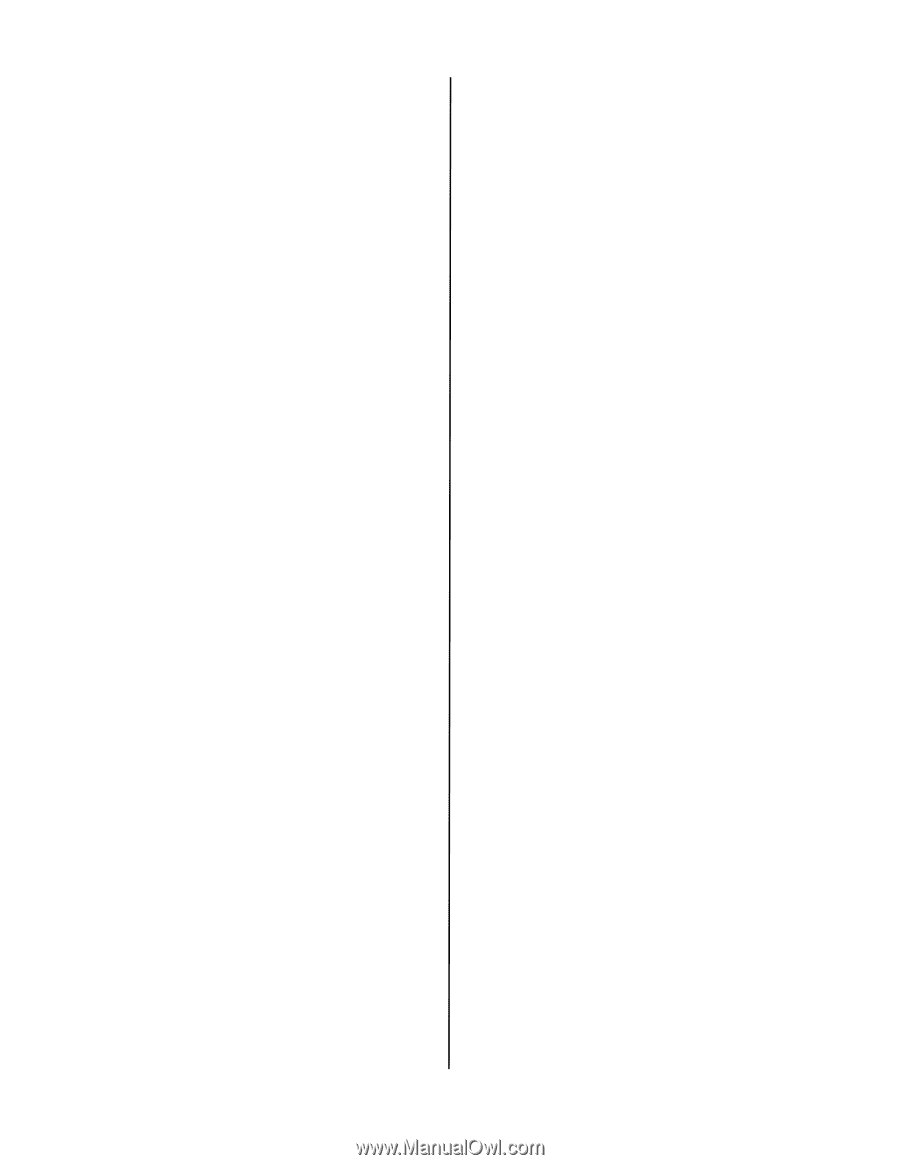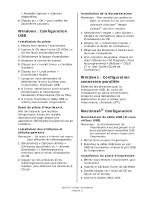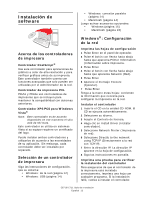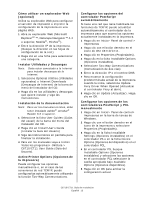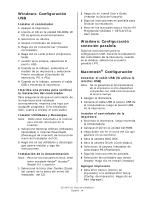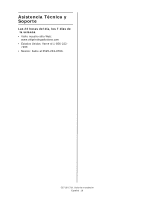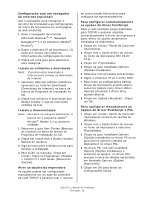Oki C610dtn C610/C711 Software Setup Guide (English, Fran栩s, Espa?o - Page 14
Windows: Configuración, conexión paralela, Macintosh, Configuración
 |
View all Oki C610dtn manuals
Add to My Manuals
Save this manual to your list of manuals |
Page 14 highlights
Windows: Configuración USB Instalar el controlador 1 Apague la impresora. 2 Inserte el CD en la unidad CD-ROM. El CD se ejecuta automáticamente. 3 Seleccione su idioma. 4 Acepte el Contrato de licencia. 5 Haga clic en Install Driver (Instalar controlador). 6 Haga clic en Local printer (Impresora local). 7 cuando se le indique, seleccione el puerto USB. 8 Cuando se le indique, seleccione el modelo de su impresora y seleccione Printer emulation (Emulación de impresora, PS, o PCL). 9 Cuando se le indique, conecte el cable USB y encienda la impresora. Imprima una prueba para verificar la instalación del controlador Para asegurarse de que el controlador de la impresora está instalado correctamente, imprima una hoja con cualquier programa. Si la instalación falló, vuelva a instalar el controlador. Instalar Utilidades y Descargas Nota: Debe estar conectado a la Internet para instalar descargas de la Internet. 1 Seleccione Optional Utilities (Utilidades opcionales) o Internet Downloads (Descargas de Internet) de la barra de menú del instalador del CD. 2 Haga clic en las utilidades y descargas que quiere instalar y siga las instrucciones. Instalación de la documentación Nota: Para ver los manuales en línea, debe tener instalado Adobe® Acrobat® Reader 6.0 o superior. 1 Seleccione la ficha User Guides (Guías del usuari) de la barra del menú del instalador del CD. 2 Haga clic en Install User's Guide (Instalar la Guía del Usuario) 3 Siga las instrucciones en pantalla para finalizar la instalación. 4 Para ver los manuales vaya a Inicio>All Programas>OkiData > C6710/C711 User Guide. Windows: Configuración conexión paralela Siga las instrucciones para la configuración USB. Durante la instalación del controlador de la impresora, cuando se le indique, seleccione el puerto paralelo LPT1. Macintosh® Configuración Conectar el cable USB (Si utiliza la interfaz USB) Nota: No se garantiza el funcionamiento de la impresora si otro dispositivo compatible con USB está conectado al mismo tiempo. 1 Apague la impresora. 2 Conecte el cable USB al puerto USB de la computadora, luego al puerto USB de la impresora. Instalar el controlador de la impresora 1 Encienda la impresora, luego encienda la computadora. 2 Coloque el CD en la unidad CD-ROM. 3 Haga doble clic en el icono del CD que aparece en su escritorio. 4 Abra la carpeta MAC OSX. 5 Abra la carpeta Driver (Controlador). 6 Seleccione la carpeta Instalador de controlador PS (PostScript). 7 Siga las instrucciones en pantalla. 8 Seleccione las utilidades que desea instalar. Haga clic en Install (Instalar). Agregar impresora 1 Abra Print Center (Centro de impresión) o la utilidad Print Setup (Config. de impresión). Haga clic en Add (Agregar). C6710/C711 Guía de Instalación Español 14